Chưa có sản phẩm trong giỏ hàng.
Tin tức công nghệ
12 thủ thuật máy tính hay nhất mà mọi người nên biết
Lấy lại tab mà bạn đã vô tình đóng.
Nếu bạn muốn lấy lại tab bạn đã đóng, chỉ cần nhấn “Control” (hoặc “Command” trên Mac), cộng với “Shift” và “T” và nó sẽ xuất hiện lại một cách kỳ diệu.
- Các loại dịch vụ sửa chữa máy tính tại Biên Hòa
- Dịch vụ sửa máy in tại Biên Hòa Đồng Nai
- Dịch vụ sửa laptop lấy ngay tại Biên Hòa – Đồng Nai
Chỉ chụp màn hình phần màn hình bạn muốn.
Các thanh trượt được nhìn thấy ở hậu trường trước buổi trình diễn bộ sưu tập Herve Leger của Max Azria Thu / Đông 2011 trong Tuần lễ thời trang New York Thomson Reuters
Nếu bạn chỉ cần chụp ảnh một phần màn hình, có một cách đơn giản để thực hiện cho cả Windows và Mac.
Đối với Mac: “Command,” cộng với “Shift”, cộng với “4” sẽ hiển thị công cụ. Sau đó, bạn chỉ cần kéo khu vực bạn muốn.
Đối với Windows: Chỉ cần truy cập “Start” và sau đó “Snipping Tool”.

Dễ dàng lặp lại lệnh cuối cùng của bạn trong Excel.
Nếu bạn nhấn nút F4 trong Excel, nó sẽ lặp lại lệnh cuối cùng.
Đây là một ví dụ được đưa ra trên Reddit: “Tôi nếu bạn chọn một ô và đánh dấu nó màu vàng, sau đó bạn có thể đánh dấu (các) ô đã chọn khác màu vàng bằng cách nhấn F4.”
Mở liên kết trong tab trình duyệt mới bằng một cú nhấp chuột.
Nếu bạn nhấp vào nút “giữa” trên chuột, bạn sẽ mở liên kết trong một tab trình duyệt mới. Và nếu bạn nhấp chuột giữa vào một tab đang mở, nó sẽ đóng nó.
Tạo bản sao của tệp chỉ bằng cách kéo tệp đó.
Tất cả những gì bạn phải làm để tạo bản sao của tệp trên máy Mac là giữ phím “Alt” (“Điều khiển” nếu bạn đang sử dụng PC), sau đó nhấp và kéo tệp. Thao tác này sẽ tạo một bản sao mà bạn có thể thả vào bất kỳ đâu bạn muốn bằng cách bỏ nhấp chuột.
Đảo ngược tìm kiếm hình ảnh trong Chrome.
Ở trong Google Chrome, nếu bạn nhấn “S” trong khi nhấp chuột phải vào hình ảnh, nó sẽ thực hiện tìm kiếm ngược trên Google. Điều đó có nghĩa là bạn sẽ có thể xem bức ảnh đó ở đâu và nó có khả năng bắt nguồn từ đâu.
Tạm dừng YouTube bằng một cú nhấp chuột hoặc tua đi tua lại 10 giây.
Hầu hết mọi người đều biết bạn có thể nhấn phím cách để tạm dừng video YouTube, nhưng đôi khi điều này khiến video đó cuộn xuống trang nếu bạn chưa nhấp vào video. Nếu bạn nhấn “K”, thao tác này sẽ phát (hoặc tạm dừng) video mọi lúc.
Nhấn phím “J” sẽ khiến bạn lùi lại 10 giây, trong khi nhấn phím “L” sẽ khiến bạn đi về phía trước 10 giây.
Di chuyển cửa sổ của bạn sang bất kỳ phía nào của màn hình hoặc sang màn hình tiếp theo.
Nếu bạn nhấp vào phím “Windows”, cộng với một trong các mũi tên (phải, trái, lên, xuống), cửa sổ hiện tại của bạn sẽ di chuyển đến phía đó của màn hình.
Tương tự, “Windows” cùng với “Shift” cùng với một trong các mũi tên sẽ di chuyển cửa sổ của bạn vào bất kỳ màn hình nào theo cách đó (ví dụ: bên phải).
Thật không may, điều này chỉ hoạt động cho các máy Windows.
Xóa bộ nhớ cache của bạn trong vài giây.
Nhanh chóng xóa của bạn bộ nhớ đệm bằng cách nhấn “Control” cộng với “Shift” và “R.” Điều này cũng sẽ làm mới trang của bạn.
Khóa máy tính của bạn trong vài giây.
Trên máy Windows, nhấn “Windows” cộng với “L” để khóa máy tính của bạn. Đây có thể là niềm vui cho những trò đùa.
Trên máy Mac, hãy nhấp vào “Lệnh”, cùng với “Tùy chọn”, cùng với “Đẩy ra”. (Hoặc “Nguồn” nếu máy tính của bạn không có ổ đĩa quang.)
Làm mọi người ngạc nhiên bằng cách xoay màn hình của họ.
Các cô gái trẻ hét lên khi họ quay vòng trên một chuyến xe tại Hội chợ Hạt San Diego hàng năm ở Del Mar, California trong ảnh tệp ngày 25 tháng 6 năm 2015 này. REUTERS / Mike Blake / Tệp
Tập tin ảnh các cô gái trẻ la hét khi họ quay vòng trên một chuyến xe tại Hội chợ hạt San Diego hàng năm Thomson Reuters
Nếu bạn nhấn “Control” cùng với “Alt” cùng với một trong các phím mũi tên, nó sẽ xoay màn hình của bạn theo cách đó. Lưu ý: điều này không hoạt động với tất cả các máy tính (và chỉ trên Windows), nhưng khi nó xảy ra, nó có thể khiến ai đó cảm thấy lo lắng.
Đặt lại trình duyệt của bạn để nó không bị phóng to.
Dưới đây là ba cách để đối phó với việc phóng to trình duyệt web của bạn:
- “Control” (hoặc “Command” trên Mac) cộng với “0” sẽ đặt lại về mặc định
- “Control” (hoặc “Command” trên Mac) cộng với “+” phóng to
- “Control” (hoặc “Command” trên Mac) cộng với “-” thu nhỏ